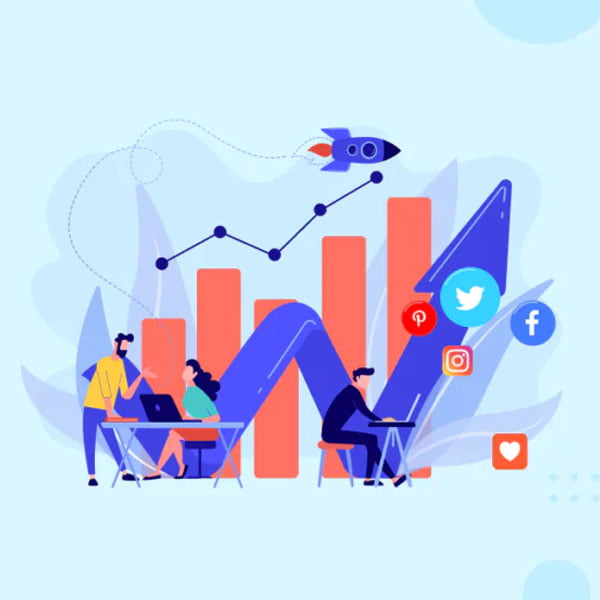Google Analytics es una herramienta de análisis de datos. Infelizmente, muchas empresas no configuran correctamente su cuenta y consecuentemente, no reciben datos valiosos sobre los resultados de su sitio web.
La solución es fácil: basta adicionar un código de seguimiento a su sitio web y configurar algunos aspectos fundamentales.
Para facilitar la configuración de su cuenta, BloggerPrise le sugiere una lista de verificación con todos los pasos necesarios. Acompáñenos en su lectura!
1 – Excluir direcciones de IP internas
Si no excluye las direcciones de IP de colaboradores y socios, tendrá un volumen de tráfico y tasa de conversión irreal.
Para eliminar las direcciones IP, debe ir al Administrador – todos los filtros – nuevo filtro. Aquí debe configurar “excluir tráfico de las direcciones IP igual a [insertar IP]
2 – Insertar El código de Google Analytics en todas las páginas
Si el código de su cuenta de Google estuviese faltando en algunas páginas, las métricas serán incorrectas y consecuentemente la conversión estará desviada de la realidad.
Nota: El código estará faltando en algunas páginas si en los reportes de referencia fuesen presentadas “referencias auto”
3 – Asociar Google Analytics y Google Webmaster Tools
Permite que comparta datos de las dos plataformas que se traducen en datos más fidedignos
Estos reportes muestran el desempeño de su sitio web al nivel de consultas, páginas de destino y resumen geográfico.
Basta acceder a Google Webmaster Tools y seleccionar gestionar sitio – propiedad de Google Analytics.
4 – Asociar Google Analytics y Google Adwords
La semejanza del punto anterior, permite el compartir datos entre las dos fuentes. Puede seguir las instrucciones de configuración en el Soporte de Google Analytics.
5 – Apueste en la definición de objetivos
Los objetivos Le permiten percibir cuantos visitantes están tomando determinadas acciones en su sitio web, cuantos se vuelven “leads” o cuantos se suscriben a su Newsletter. Es posible saber cuáles son las fuentes de tráfico que generan visitantes con más tendencia para convertirse en clientes y cuáles son las páginas más importantes.
Acceda al menú Administrador – objetivos – nuevo objetivo y configure el tipo de objetivo que pretende (destino, duración, páginas/pantalla por sesión o evento. No olvide de utilizar la opción embudo que le presentará información valiosa sobre sus objetivos.
6 – Definición de metas
Es posible definir varias metas como compras, llenado de formularios de contacto, tiempo de visualización del sitio web, subscripción a la Newsletter, entre otros. Puede aún asociar un valor monetario a cada acción.
Para definir metas debe acceder al menú Administrador – vista – metas. Elija una nueva meta o seleccione una meta ya disponible en la galería e impórtela para su panel de control.
7 – Investigación en el sitio web
Al definir un campo de investigación usted logra conocer las investigaciones de los utilizadores cuando navegan por su sitio web
Seleccione el menú Administrador – Definiciones de Propiedad – Ver Definiciones – Activar control de investigación de Websites. Elimine parámetros de consulta de la url.
Para saber El parámetro de consulta debe fijarse en su dirección web. Si desea investigar por palabras clave (keywords) en su sitio podrá hacer algo como:
8 – Paneles Personalizados
Es posible crear paneles con reportes visibles sobre datos específicos que su empresa desea monitorear.
Al encontrarse con un panel de su interés, cliquee en agregar al panel de control en el cabezal. Elija un nuevo panel y señale el tipo de Widget que pretende.
Desde que tenga todos los aspectos de su cuenta definidos y optimizados, ES La hora de comenzar a analizar los datos presentados. Esté siempre atento al tráfico pero también a los datos demográficos y de adquisición.